还在为给上百、上千个 Excel 文档逐个添加水印而头疼?手动操作耗时又担心出错,别担心!今天我们一起来学习如何一键批量给多个excel添加水印,不管是文字水印还是LOGO类型的图片水印,都可以一键处理。
工作中,企业财务岗批量处理数据,添上 “财务部机密 | 仅限内部查阅” 水印;行政整理年度报表存档,批量标注 “2025 年度存档 | 责任人:XXX水印;市场人员给不同客户发定制报价单,一键批量添加 “专属授权水印......不管是企业办公、对外协作,还是教育科研,我们在各行各业的工作场景中可能都需要批量的给多个excel文档添加水印,当我们有大量的excel文档需要同时添加水印的时候,手动一个个打开添加往往不太现实。
有了鹰迅批量处理工具箱,快速添加水印不再是问题。而且它能够支持自定义水印内容、字体大小、颜色与透明度,不管是警示性文字、版权信息等都能按需求精准呈现,不遮挡表格关键数据。整个操作过程非常简单,没有任何专业知识,我们一起来看看具体如何操作吧。
预览效果
以添加图片水印为例
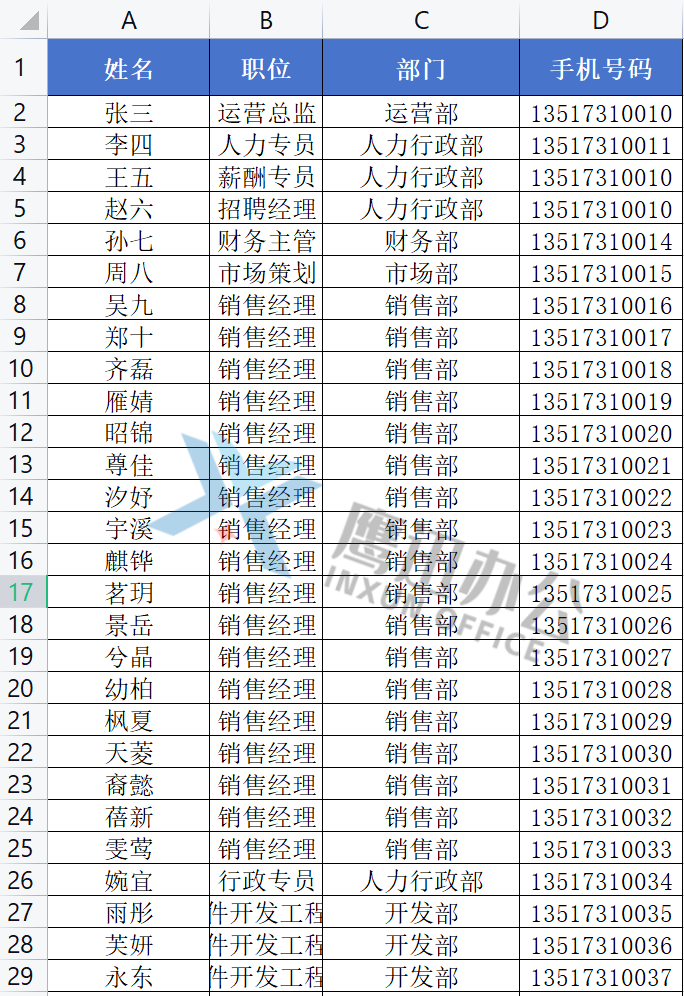
操作步骤
步骤一、打开「鹰迅批量处理工具箱」,左侧选择「Excel工具」,右侧在文件水印分类中选择「Excel 添加水印」的功能。
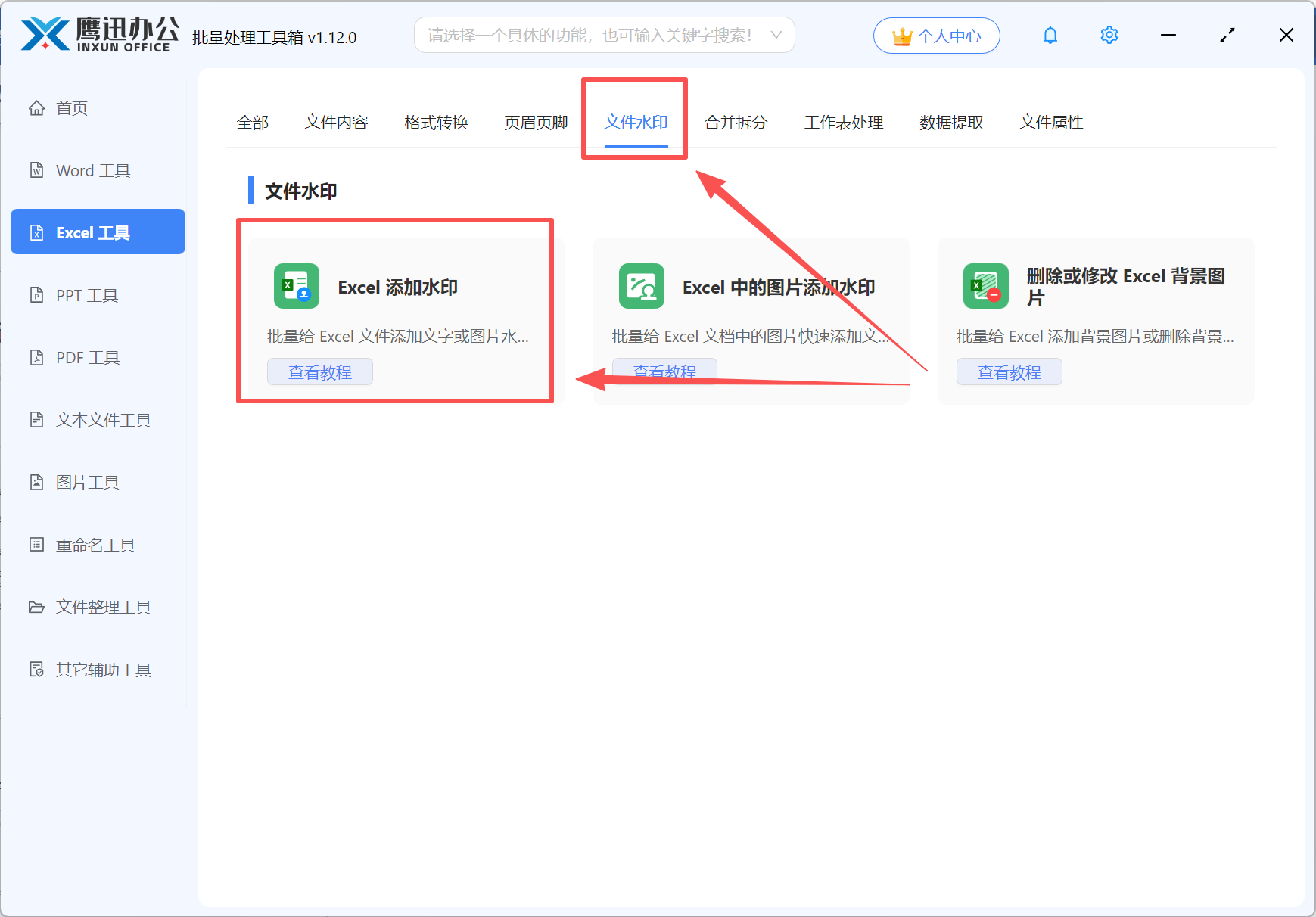
步骤二、添加需要设置水印的Excel文档。
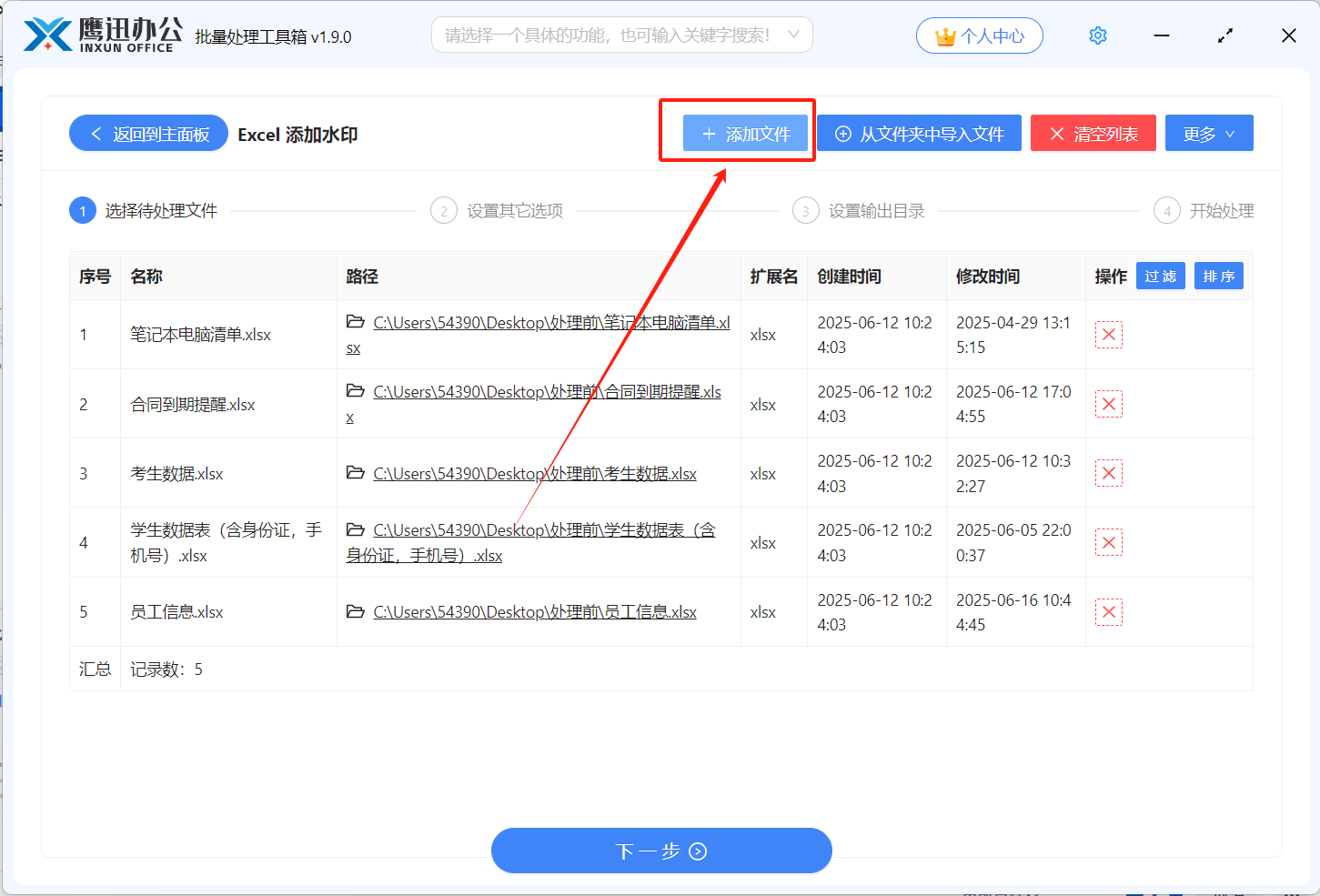
步骤三、水印设置。
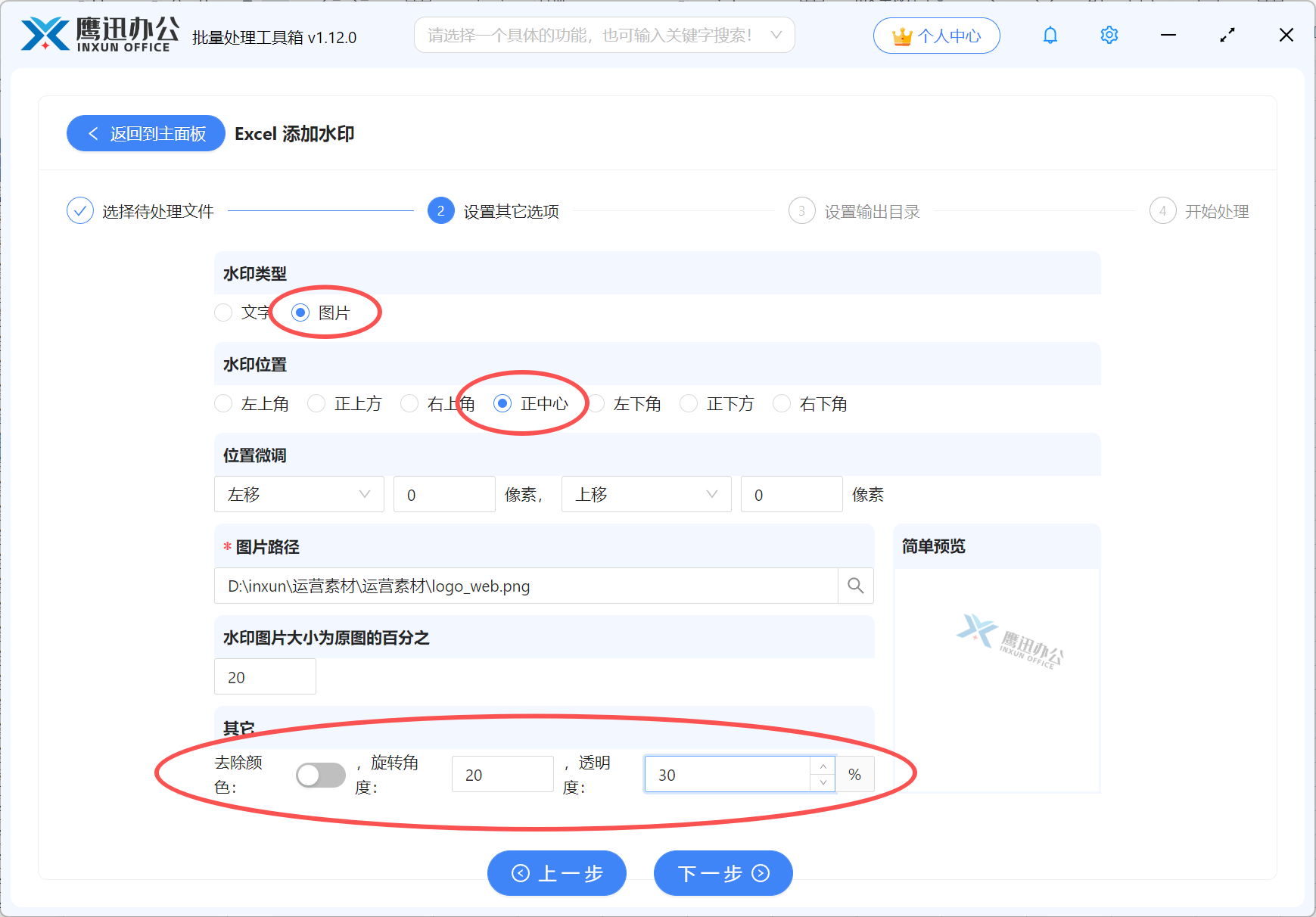
这个页面我们可以看到,在水印类型这里,我们不仅可以设置文件水印,也可以设置图片水印。我们可以根据自己的需要进行选择。
比如这里我们以文字水印为例进行演示,这里我们可以设置文字水印的位置、内容、旋转角度、字体、颜色及透明度等。
在水印文字的内容这里,我们可以自由输入想要设置的水印文本内容。也可以点击右侧【说明】查看一些模糊文本的表达式,例如设置文件名称水印等。
步骤四、设置处理后文档的输出目录。
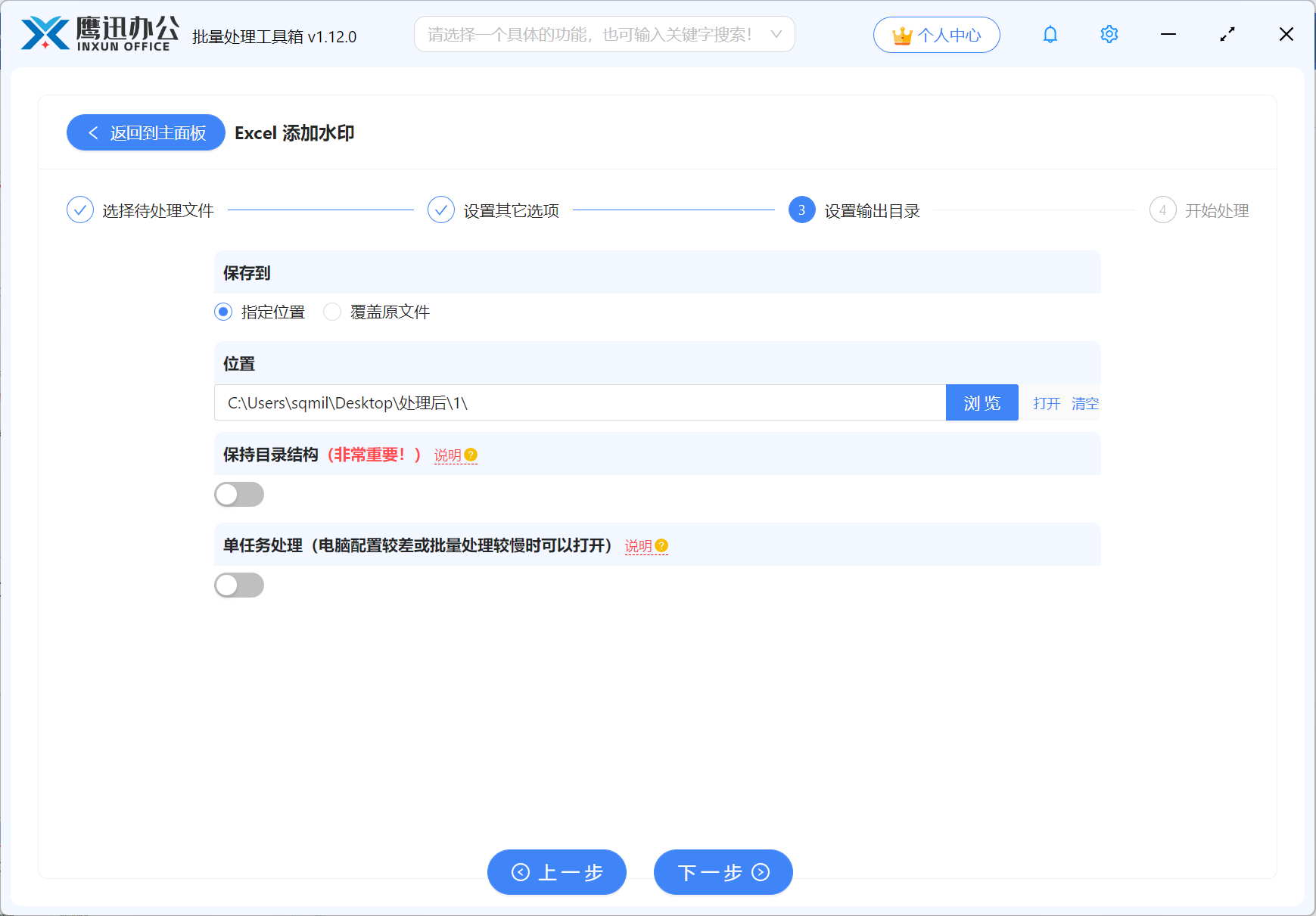
步骤五、批量给Excel文档添加水印处理完成。
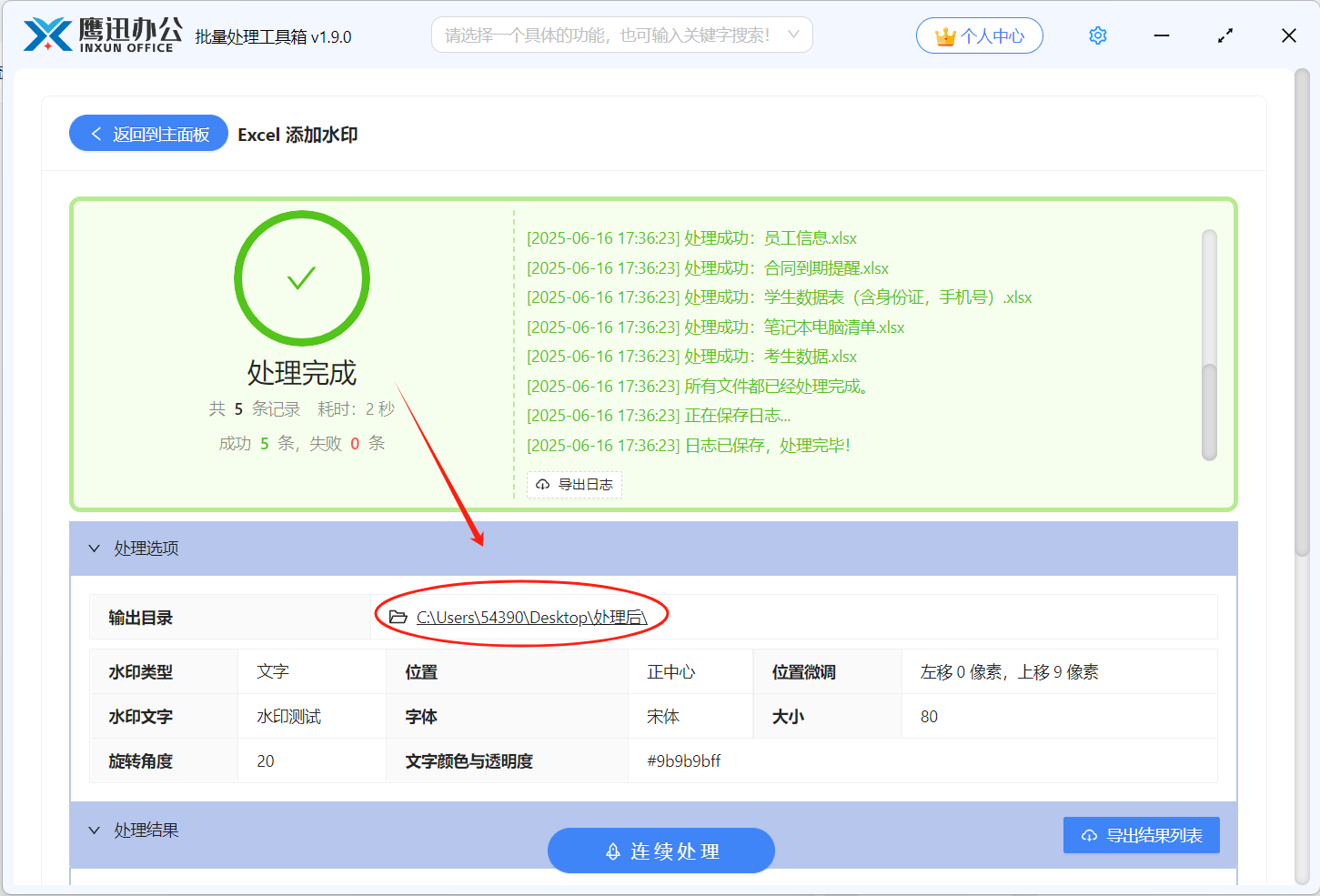
短短几秒钟,我们就可以给多个excel很大添加想要的水印,是不是大大提升了我们的办公效率呢。提升办公效率,选对工具真的很重要。有了鹰迅批量处理工具就可以将你从重复繁杂的工作中解脱出来了。现在用它,下次再遇到批量加水印的活,别人还在熬夜赶工,你早就准时下班啦~软件还支持离线处理哦~赶紧来试试吧!
